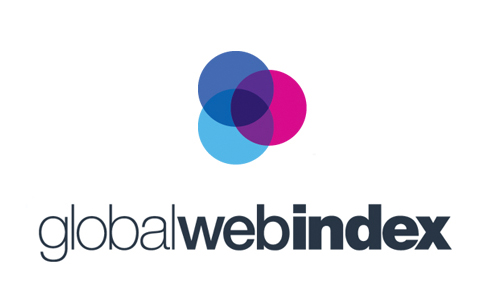Comment utiliser Over-Graph le plus efficacement possible pour Facebook ? Créer des sélections de pages, poster et programmer ses publications de manière optimale, accéder à des statistiques utiles, utiliser l’extension Chrome… Découvrez un florilège d’astuces.
Après vous avoir présenter une liste d’astuces pour bien communiquer sur Twitter, nous vous proposons aujourd’hui une liste d’astuces dédiées à Facebook, un des réseaux sociaux intégrés dans Over-Graph.
- Nos astuces de Sélection
Qu’est-ce qu’une Sélection dans Over-Graph ? Nous parlons ici d’une sélection de profils sociaux sur lesquels vous travaillez ou vous vous apprêtez à effectuer des actions. Par exemple, des pages Facebook sélectionnées parmi celles dont vous êtes administrateur et qui sont remontées par Over-Graph. Une sélection permet donc de voir les Pages Facebook sur lesquelles vous êtes en train de travailler. En savoir plus sur les sélections.
1. Créez une sélection de travail avec vos différentes pages Facebook et la sauvegarder pour la retrouver ultérieurement. Vous pouvez même la personnaliser en choisissant un nom pour mieux l’identifier. Pensez à donner des couleurs à vos Sélections sauvegardées pour mieux les identifier.
2. Accédez rapidement à vos sélections de travail sauvegardées depuis votre barre de sélection. En 1 clic, choisissez la Sélection sauvegardée dont vous avez besoin.
3. Utilisez la fonction de recherche pour chercher un profil social dans une Sélection Sauvegardée.
4. Supprimez les Sélections sauvegardées si vous n’en avez plus l’utilité.
- Nos astuces pour l’outil DIFFUSER
Qu’est-ce qu’une Publication dans Over-Graph ? Une Publication correspond à la diffusion d’un contenu, par exemple d’un post sur Facebook. Grâce à Over-Graph et son outil DIFFUSER, vous pouvez adresser instantanément un même message à toutes vos communautés tout en bénéficiant des spécificités de chaque réseau social. Notre outil “Diffuser” est associé à un calendrier pour organiser les publications. En savoir plus sur le calendrier.
5. Retrouvez vos publications programmées de la semaine grâce à la vue Semaine du calendrier et déplacez facilement vos publications dans le calendrier pour modifier le jour/heure de diffusion.
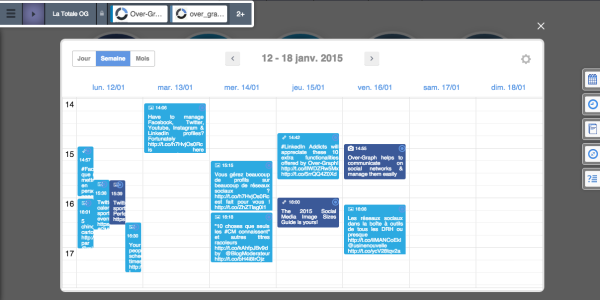
6. Laissez le mode Automatisé de l’outil Diffuser choisir le meilleur type de publication. Pour Facebook, il vous proposera un Statut, une Photo, un Album, une Vidéo, un Lien ou encore une Photo de couverture.
7. Retrouvez toutes vos ébauches de publications dans le panneau latéral « Brouillons », ainsi que vos programmations dans le panneau latéral « Publications programmées ». Ils sont bien évidemment éditables et supprimables très facilement via ces espaces.
8. Modifiez le thumbnail de vos liens Facebook en cliquant dessus et en allant chercher une photo enregistrée sur votre ordinateur.
- Nos astuces pour l’outil RÉPONDRE
Qu’est-ce qu’un échange dans Over-Graph ? Un message envoyé en réaction à un autre message. L’outil RÉPONDRE d’Over-Graph permet de retrouver dans un seul flux de travail les commentaires laissés par vos communautés, les messages laissés par vos fans sur les différentes pages Facebook que vous aurez connectées et sélectionnées. En savoir plus sur les types de commentaires et sur les fonctionnalités de l’outil RÉPONDRE.
9. Filtrez les flux de messages selon vos besoins et vos habitudes. Filtrer par réseau social, selon le format du contenu, selon les dates, selon l’état de traitement, par mot clé, selon les tags. Tagguez des échanges dans l’outil RÉPONDRE pour les filtrer plus facilement.
10. Identifiez l’état du message, lu ou non lu, via la barre bleue située à gauche du message. Celle-ci indique qu’il est non lu. Pour passer un message en lu, placez le curseur de la souris sur celui-ci pendant quelques instants ou cliquez sur le message pour l’ouvrir.
11. Visualisez le contexte de la conversation avant de répondre à un message Facebook ou de liker. Lisez les échanges précédents, identifiez les autres participants à la conversation et les réponses déjà apportées. Vous pouvez aussi changer de page pour répondre via le menu de recherche présent sous le message.
12. Personnalisez les plages de dates pour l’outil RÉPONDRE via le sélecteur de dates.
- Nos astuces pour l’outil ANALYSER (en beta)
Notre outil ANALYSER (en beta) propose des graphiques avec des KPI : les Actualités les plus engageantes, le nombre de fans et son évolution, l’engagement par jour, le nombre d’impressions, le taux d’engagement.
13. Découvrez les publications les plus engageantes sur Facebook sur une période donnée (Reach et fans)
14. Découvrez le nombre de fans sur votre page Facebook et sa croissance (Nouveaux fans et fans perdus) sur une période donnée.
15. Découvrez le jour qui génère plus plus d’engagement sur votre page Facebook sur une période donnée.
16. Découvrez le nombre d’impressions de vos posts (Organique, Virale, Payée), l’engagement par la portée et par fan (Interactions), sur une période donnée.
- Nos astuces pour l’outil RAPPORT
Notre outil de RAPPORT permet de mesurer la performance de l’activité de vos pages Facebook en accédant à 3 Tops : Profils, Contenus et Audiences. Ces Tops sont basés sur 3 indicateurs : les interactions faibles (Mentions “J’aime”), medium (Commentaires) et fortes (Partages). En savoir plus sur ce nouvel outil et sur le top Contenus.
17. Identifiez vos ambassadeurs sur Facebook, c’est à dire les fans les plus engagés parmi votre audience, ceux qui ont aimé et commenté vos publications à de nombreuses reprises sur une période donnée.
18. Prenez connaissance des contenus les plus engageants publiés sur vos pages Facebook, ceux qui fonctionnent le mieux en fonction du nombre d’interactions (Likes, Commentaires et Partages).
19. Comparez vos pages Facebook et découvrez celles qui sont les plus engageantes. La comparaison s’effectue sur la base du nombre de membres, des contenus diffusés, du taux d’engagement et du nombre d’interactions suscitées.
- Nos astuces diverses
20. Ouvrez le centre d’aide pour trouver toutes les réponses à l’utilisation d’Over-Graph pour Facebook. Envoyez-nous vos « Feedbacks » liés à Facebook grâce au formulaire dédié (anomalie, idée, questions).
21. Rediffusez les informations que vous souhaitez mettre en avant sur votre page Facebook, aux meilleurs moments, grâce à notre extension Chrome.
A vous de jouer…